Der Solid Edge Rahmengenerator ist ein effektives Hilfsmittel um Profilrahmen oder Rahmengestelle schnell zu erzeugen.
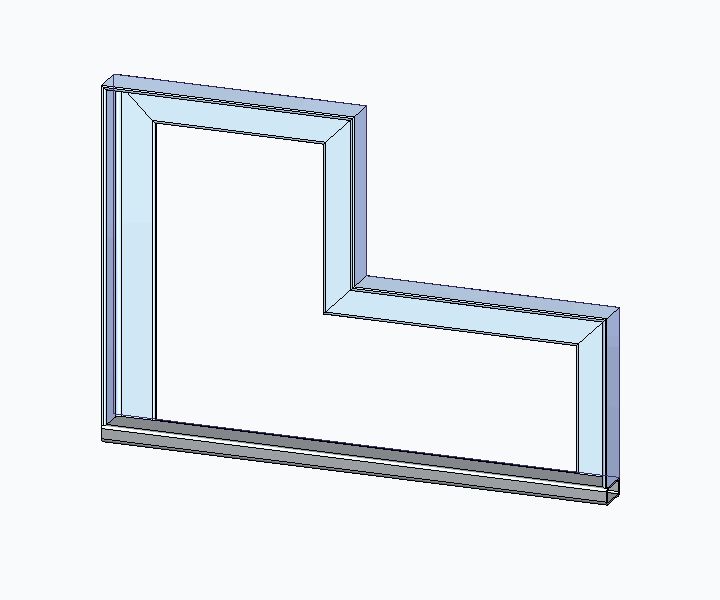
Bei der Installation von Solid Edge wird ein Basisdatensatz aus verschiedensten Profilen im Programmordner unter „Frames“ abgelegt. Dieser Pfad wird mit dem Rahmengenerator in den Optionen verknüpft.
Diese Verknüpfung können Sie natürlich auf einen beliebigen anderen Ordner umstellen (z. B. enen zentralen Ordner im Netzwerk).

Bei installierten Solid Edge Standard Parts werden auch hier Profile in die Datenbank aufgenommen.

Sollte ein benötigtes Profil nicht in den Datensätzen vorhanden sein, können Sie einfach eigene Profile für den Rahmengenerator erzeugen und diese im Ordner „Frames“ ablegen.
Sie haben 4 Möglichkeiten neue Profile zu erzeugen. Sie benötigen dazu jeweils ein Part-Dokument, das eines der folgenden Kriterien erfüllt:
1. Ein synchrones Part mit einer Skizze, die das Profil beschreibt

2. Ein sequentielles Part mit einer Skizze, die das Profil beschreibt

3. Ein sequentielles Part, mit einer Ausprägung des Profils (hier ist die Skizze in der Ausprägung vorhanden)

4. Ein importiertes Modell eines Profils, auf dessen Stirnfläche eine Skizze liegt, die die Kontur des Profils einbezieht
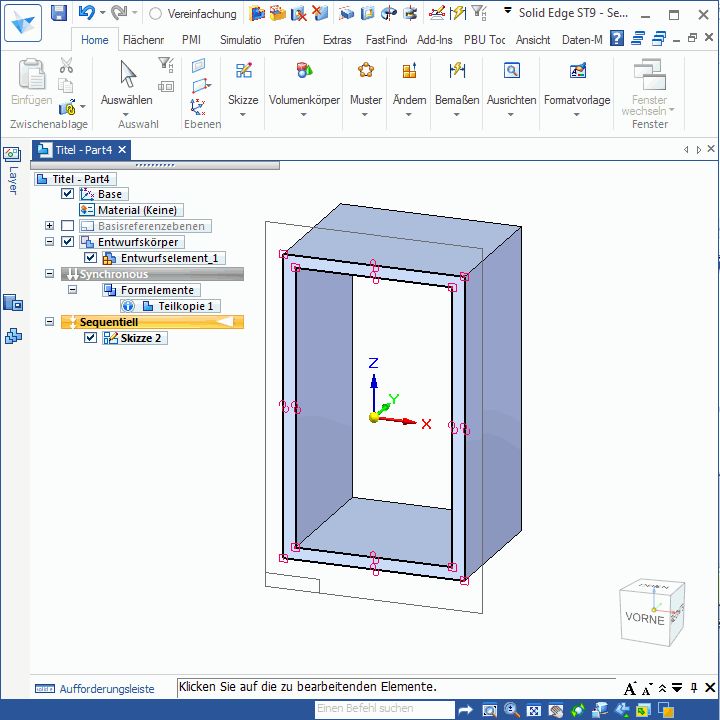
Grundlegend bei allen Arten ist, dass sich in dem Part, welches das Profil definiert, nur eine Skizze bzw. ein Formelement mit einer Skizze befindet.
In der Praxis sind die Varianten 3 und 4 zu bevorzugen, da Sie durch den vorhandenen Körper, dem Profil über eine Teilflächenformatvorlage die Farbe bzw. eine Oberfläche zuordnen können.
Bei den Varianten 1 und 2 ist das nicht möglich und es wird dem erzeugten Profilrahmen keine Farbe bzw. eine Standardfarbe (Blau) zugeordnet.

Um ein so erzeugtes Profil für die Verwendung mit dem Rahmengenerator vorzubereiten, müssen Sie lediglich in der Skizze den „Rahmenursprung“ und die „Ausrichtung“ des Profils bestimmen. Den Befehl „Rahmenursprung“ finden Sie in der Befehlsgruppe „Zeichnen“. Der Rahmenursprung definiert den Punkt, der beim Erzeugen eines Rahmens dem Pfad folgt. Die definierte Ausrichtung wird beim Erzeugen des Rahmens entlang der Skizzenebene ausgerichtet.
Selbstverständlich können Sie beim Erzeugen eines Rahmens und auch nachträglich die Ziehpunkte und die Ausrichtung beliebig anpassen.

Nun müssen Sie nur noch das neu erzeugte Rahmenprofil mit einem entsprechenden Dateinamen versehen und die Datei im richtigen Ordner ablegen.
Sie möchten mehr lernen?
Wir haben die richtige Lösung für Sie – Solid Edge Schulungen als Online-Training, Inhouse-Workshop oder Kurse in unseren Schulungsräumen der Var Industries GmbH.
